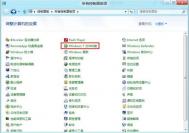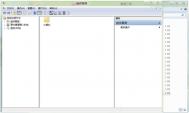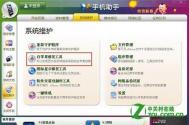Windows8系统如何进行颜色校准
1、鼠标移动至右上角出现任务栏后点击设置;

2、控制面板;

3、外观和个性化;

4、 显示-放大或缩小文本和其他项目;

5、校准颜色;

6、欢迎使用校准颜色;
(本文来源于图老师网站,更多请访问https://m.tulaoshi.com/windowsxitong/)
7、调整伽马,中间有示例,需要用把显示器图像尽量调整接近中间示例图;

8、先将显示器设置为出厂默认设置;

9、通过左侧移动滑块将圆圈中间的小圆点的可见性最小化;

10、调整对比度以及亮度,如亮度与对比度控件不可用直接单击跳过亮度与对比度调整;

11、调整亮度;


12、调整对比度;


13、调整颜色平衡;

14、调整颜色平衡;

15、需要将此校准与先前校准对比可以单击先前的校准和当前校准;

16、cleartype 文本调谐器;

17、选择看起来最清晰的文本示例;

18、完成。

注:更多精彩教程请关注图老师电脑教程栏目,图老师电脑办公群:189034526欢迎你的加入
Windows8系统下调整颜色质量
1、桌面空白处右击,选择屏幕分辨率;

2、选择高级设置;

3、选择监视器。

注:发现在Windows 8 Consumer Preview版本中并没有颜色质量tulaoshi相关选择项
Windows8系统如何设置媒体流
1、把鼠标放在右下角时钟区域的右侧片刻出现菜单,点击设置-控制面板;

2、点击网络和Internet;

3、点击网络和共享中心;

4、点击更改高级共享设置;

5、在所有网络下面单击蓝色字体"选择媒体流选项";

6、点击蓝色字体选择默认设置,会出现如下项目进行设置,最后点击确定;

7、在下面设置媒体流的设置内容。

Windows8系统如何设置不同的网络位置
解决方案:
windows 8 Consumer PReview下已省略此功能,可以参考Windows 防火墙中允许应用或功能通过windows防火墙功能来实现。



在Windows8中如何更改系统声音方案
操作步骤:
1、系统桌面下同时按住键盘上 Windows 和 X 键打开系统菜单 ,在菜单里选择控制面板。参见下图

2、在控制面板里面点击右上角的查看方式,选择为小图标,在调整计算机的设置下选择声音。参见下图

3、弹出菜单里选择声音选项。参见下图

4、在声音方案里选择需要修改的方案。参见下图

5、同时也可以自定义系统单一事件声音方案,先选择事件关闭程序,然后点击 声音的下拉列表或浏览添加自定义的WAV声音文件。参见下图

6、更改结束,点击应用确定应用声音方案。参见下图
(本文来源于图老师网站,更多请访问https://m.tulaoshi.com/windowsxitong/)
Windows8中如何更改用户账户名称
1、系统下同时按住键盘上 Windows 和 X 键打开系统菜单,点击选择控制面板。参见下图

2、在控制面板里面点击右上角的查看方式,选择为小图标,在调整计算机的设置下选择用户账户。参见下图

3、在用户账户下右侧菜单选择管理其他账户。参见下图

4、点击选择所需更改的用户账户1。参见下图

5、在1的账户下,点击选择左侧的更改账户名称。参见下图

6、在1账户下空白处填写要更改的名字我要改名,然后右下角点击更改名称。参见下图

7、用户账户名称更改成功。参见下图

&nbtulaoshi.comsp; 注:更多精彩教程请关注图老师windows8教程栏目,图老师电脑办公群:189034526欢迎你的加入
Windows8系统如何向桌面添加小工具
1、在桌面空白处右击选择小工具,或进控制面板选择外观和个性化;


2、点击向桌面添加小工具;

3、出现桌面小工具添加窗口;

4、双击所要添加的工具或右击添加即可将小工具添加到桌面上了。